- Windows 8 als Home Server benutzen?
- Windows 8 als Home Server benutzen – Teil 1
- Windows 8 als Home Server benutzen – Teil 2 Installation
- Windows 8 als Home Server benutzen – Teil 3 Speicherplätze einrichten
- Windows 8 als Home Server benutzen – Teil 4 Daten im Netzwerk freigeben
- Windows 8 als Home Server benutzen – Teil 5 Clients im Netzwerk sichern
- Windows 8 als Home Server benutzen – Teil 6 Erweiterungen
- Windows 8 als Home Server benutzen – Teil 7 VPN und Fernwartung
- Windows 8 als Home Server benutzen – Teil 8 Der Dateiversionsverlauf
Jo, die Möglichkeiten des VPN Zugangs und der Fernwartung sind natürlich jetzt ein wenig begrenzter, unser kleiner Server ist und bleibt ein normaler Clientrechner – nicht mehr und auch nicht weniger! Eigentlich könnte man sich natürlich den ganzen Artikel fast schenken, und sowas wie Teamviever einsetzen. Das ist schon fast idiotensicher und klappt durch Router und Firewalls hindurch. Andererseits gibt man auch hier wieder etwas von seiner Privatsphäre preis, denn die Verbindungen laufen dann über Teamviewer-Server. Mit ein bißchen Geschick richtet man das schnöde eben selbst ein und ist entsprechend unabhängig von Dritten.
- VPN Verbindung zum Windows 8 Homeserver
Vorab: Wie auch schon im Artikel für die VPN Verbindung zum Windows Home Server gesagt, klug wäre es auch hier wenn die Win8 Heimserver Maschine eine feste IP Adresse hat, oder aber per DHCP immer die gleiche IP zugewiesen bekommt.
Im Grunde gibt es 2 Möglichkeiten eine VPN Verbindung zur heimischen Win8 Maschine aufzubauen. Die erste und einfachste führt über den Router, der ja inzwischen fast in jedem Haushalt zum Standardinventar gehört. Ich selbst habe eine AVM Fritzbox im Einsatz. Ihr auch? Dann das VPN Portal für die Fritzboxen aufrufen und den Step-by-Step Guide: Fernzugang für einen Benutzer einrichten folgen. Ist wirklich easy und wenn Ihr am entfernten Client alles eingestellt habt, gilt es nur noch die Konfigurationsdatei für die FritzBox selbst einszuspielen, zu finden unter Freigaben ->VPN
Ich denke inzwischen ist VPN auch bei vielen anderen Routern ein ganz gebräuchliches Feature, falls Ihr also keine Fritzbox habt, checkt Euer Routerinterface, die Webseite Eures Herstellers bzw. Suchmaschinen. Es soll Router geben (gerade ältere Modelle) die das von Haus aus nicht unterstützen aber per Konfigdatei (weil baugleich zu anderen Routern) aus Userforen damit fit gemacht werden können.
Wenn das mit dem Router partout nicht fruchten will, gibt es noch eine andere Möglichkeit – nämlich eine VPN-Verbindung direkt zur kleinen Windows 8 Heimservermaschine aufzubauen, sprich einen VPN-Server auf Win8 zu betreiben! Hat den Nachteil das nur eine, und nicht mehr als eine Verbindung zugelassen ist, aber wer hier eh nur seinen Server sicher per VPN warten will, es funktioniert! Was muß getan werden?
1) Systemsteuerung – Netzwerk-und Freigabecenter -Adaptereinstellungen ändern ->ALT-Taste drücken ->im Menü „Neue eingehende Verbindung…“ wählen!
Wer darf…? Ich würde hier nur mir selbst als Administrator Zugriff gewähren, oder aber Ihr habt eine speziellen Account für VPN angelegt, dann halt den ->Ja, Verbindung über das Internet, -> TCP/IPv4 und Zugriff zulassen:
Das war es auch schon. Jetzt müssen wir noch 3 Kleinigkeiten am Start haben…
- VPN Port am Router
Port 1723 muss am Router weitergeleitet werden an die IP Adresse des Win8 Heimservers. Deshalb hat Win8 Server sinnigerweise auch immer die gleiche IP Adresse!
- Windows 8 Firewall
Im kleinen Windows8 Heimserver muß die Firewall eingehende Verbindungen auf Port 1723 durchlassen! Weil, sonst geht nix
- Eure öffentliche IP Adresse wechselt?
Ist ja immer noch Normalfall das dies alle 24 Stunden passiert, weil Telekom und Konsorten die DSL-Leitung kappen und eine neue Verbindung unter einer anderen IP bereitstellen, gnaarzz! Aber hier brauchen wir eine Konstante namens DynDNS, oder ähnliches. Viele Router unterstützen mittlerweile solche Services – Ihr kriegt das schon hin, denn wir brauchen natürlich für den Client der später eine Verbindung aufbauen soll/will eine http://xyz.de die immer erreichbar ist!
Der Client -> damit wir locker eine Verbindung zum Win8 Server aufbauen können! Ok, die öffentliche IP Eures Routers kennt Ihr jetzt und via DynDns die „zumerkendeheimnetzadresse“ bis in alle Ewigkeit? Geil, dann einfach nur per Systemsteuerung – Netzwerk und Freigabecenter – >Verbindung mit einem neuen Netzwerk herstellen…Verbindung mit dem Arbeitsplatz per VPN…Ihr seid dran!
Wenn die VPN-Verbindung steht habt Ihr so zum Beispiel mit dem Remotedesktop vollen Zugriff auf Euren Server, dazu muß aber auch der Remotezugriff auf dem Windows 8 Server aktiviert sein. Zu finden unter Kachelmenü „Remote…“eintippen ->Einstellungen ->Remotezugriff ->unten muß „Remotezugriff auf diesen Computer zulassen“ aktiviert sein.
Im nächsten Teil dann ->Der Dateiversionsverlauf

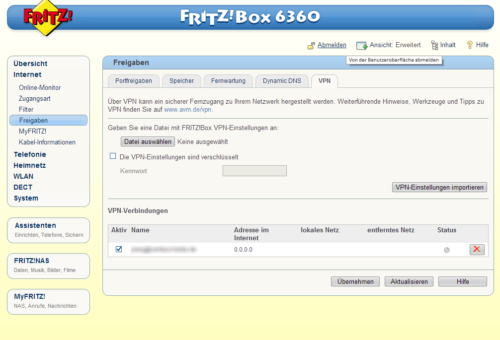
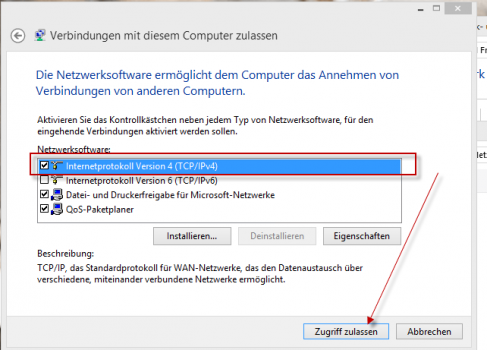
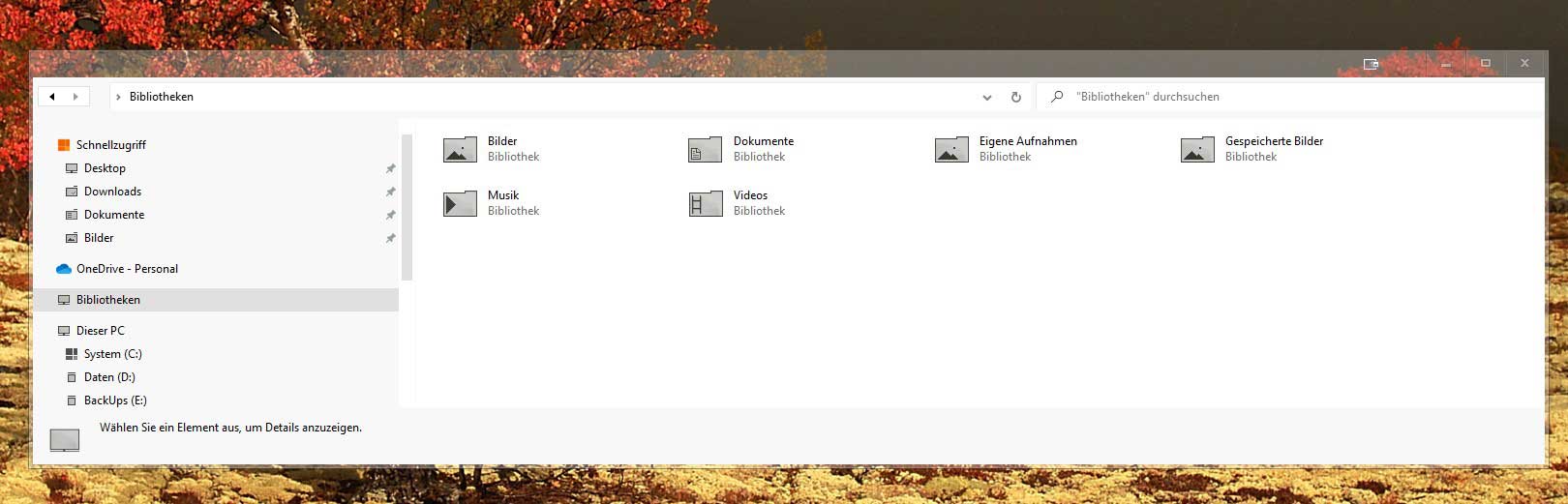
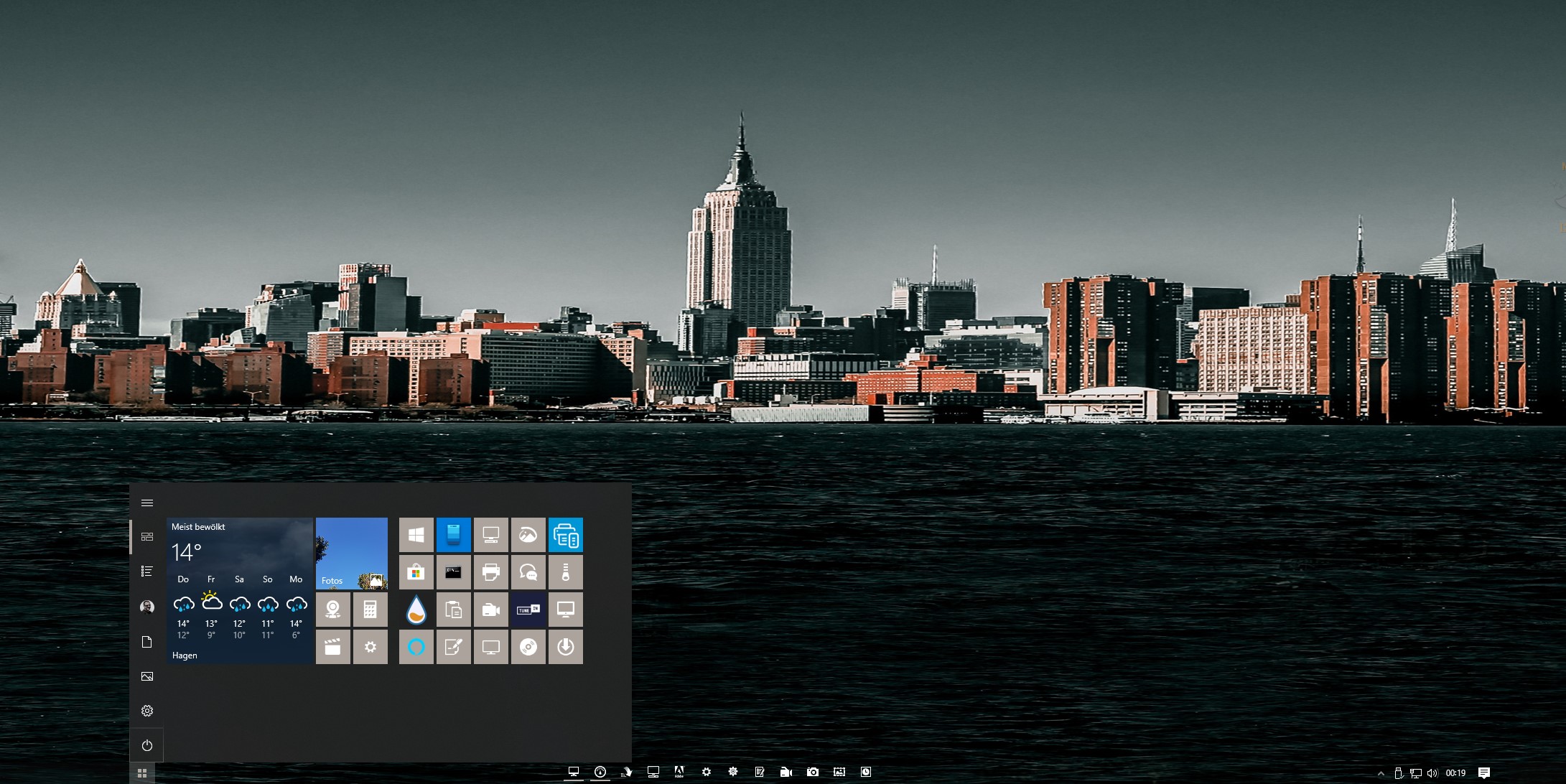
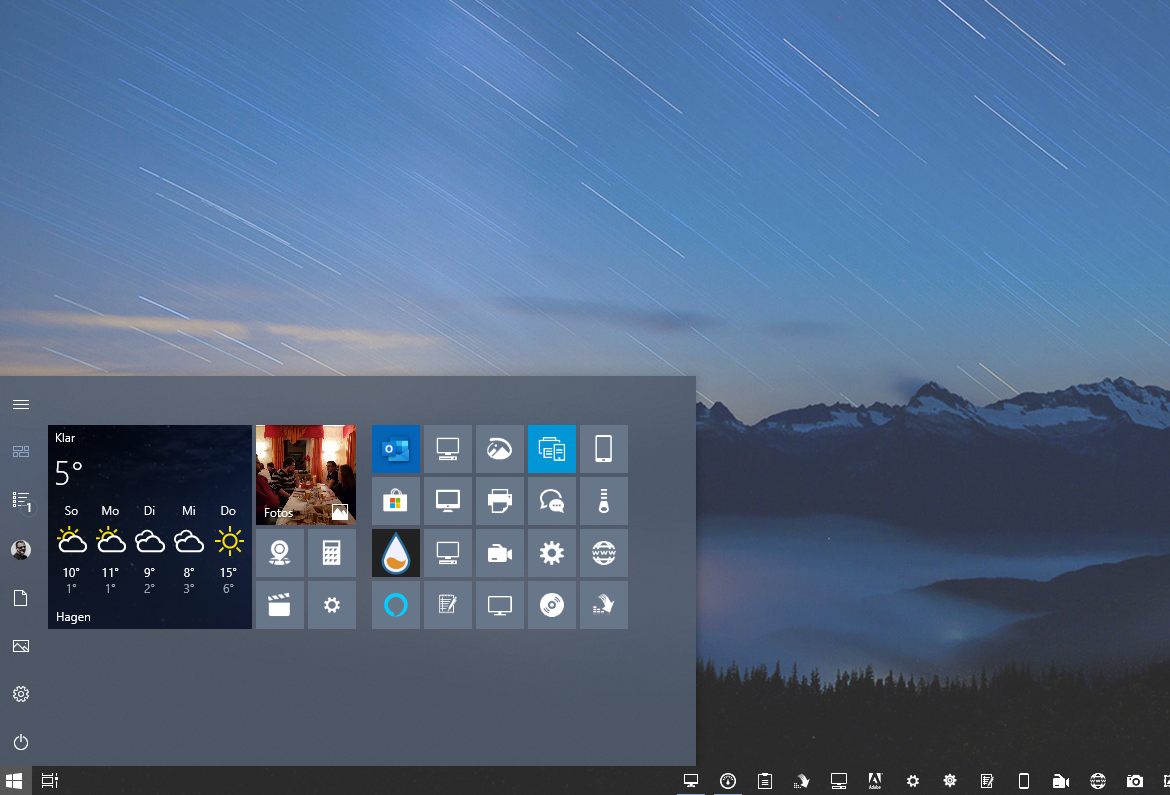
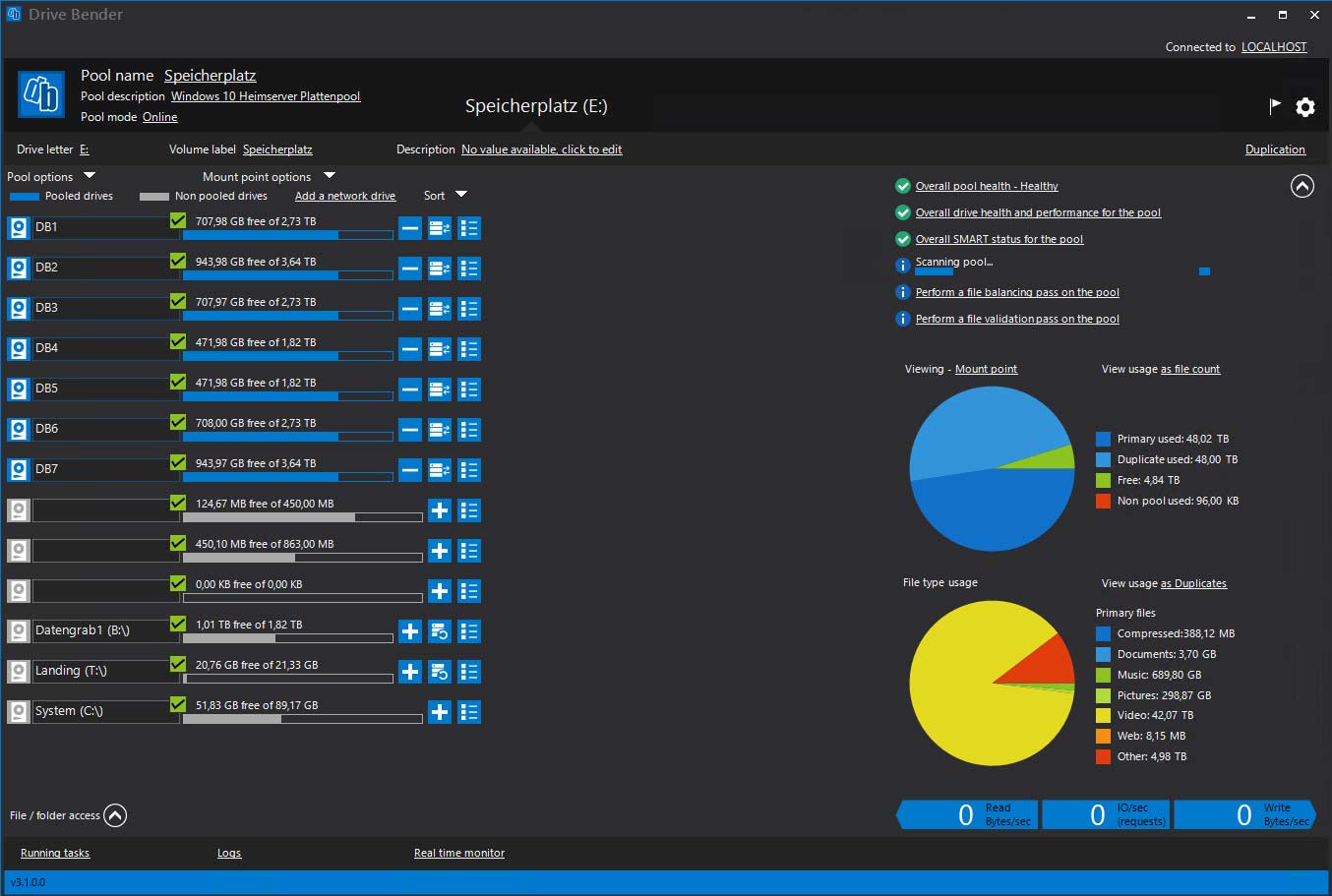
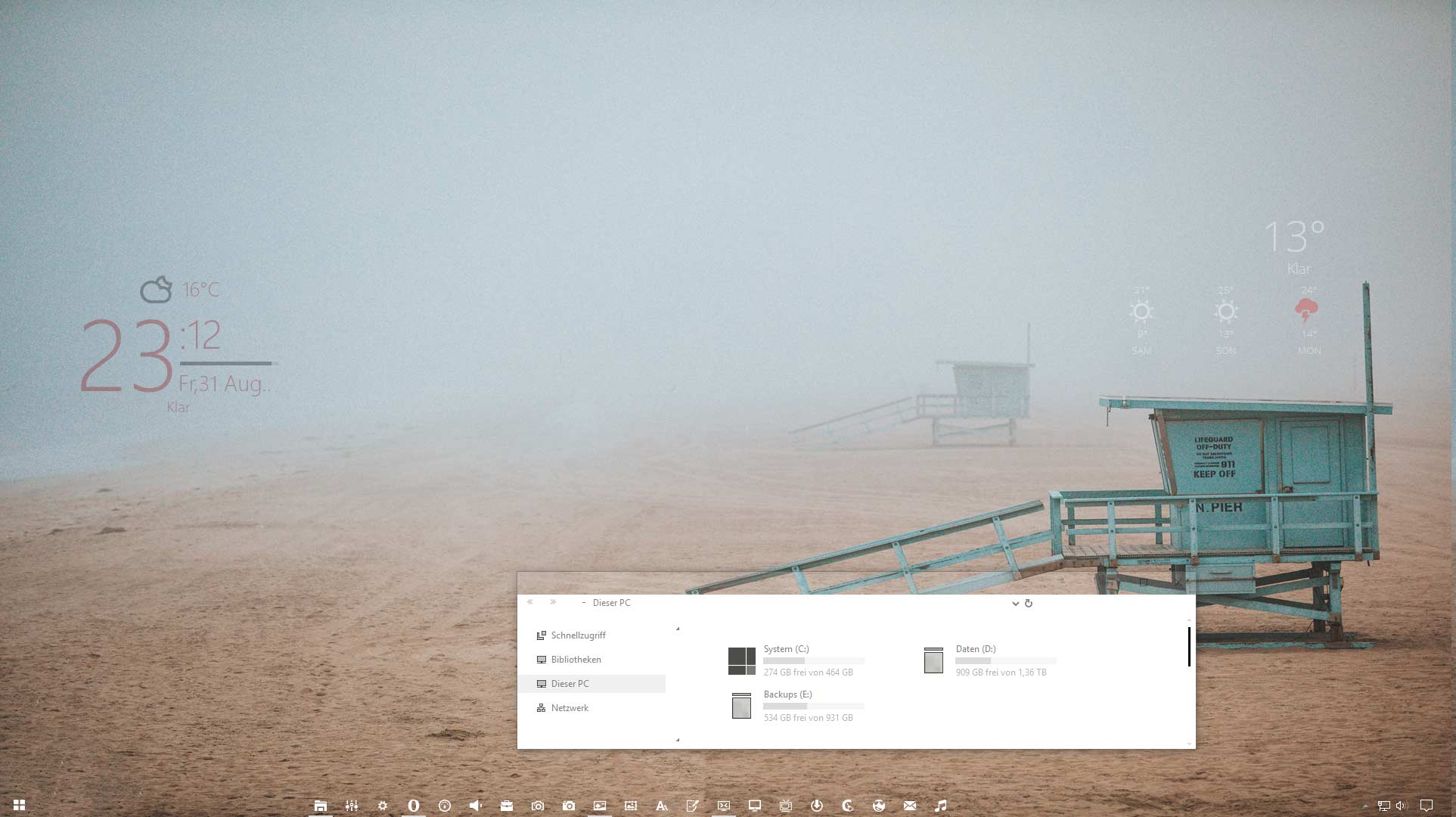
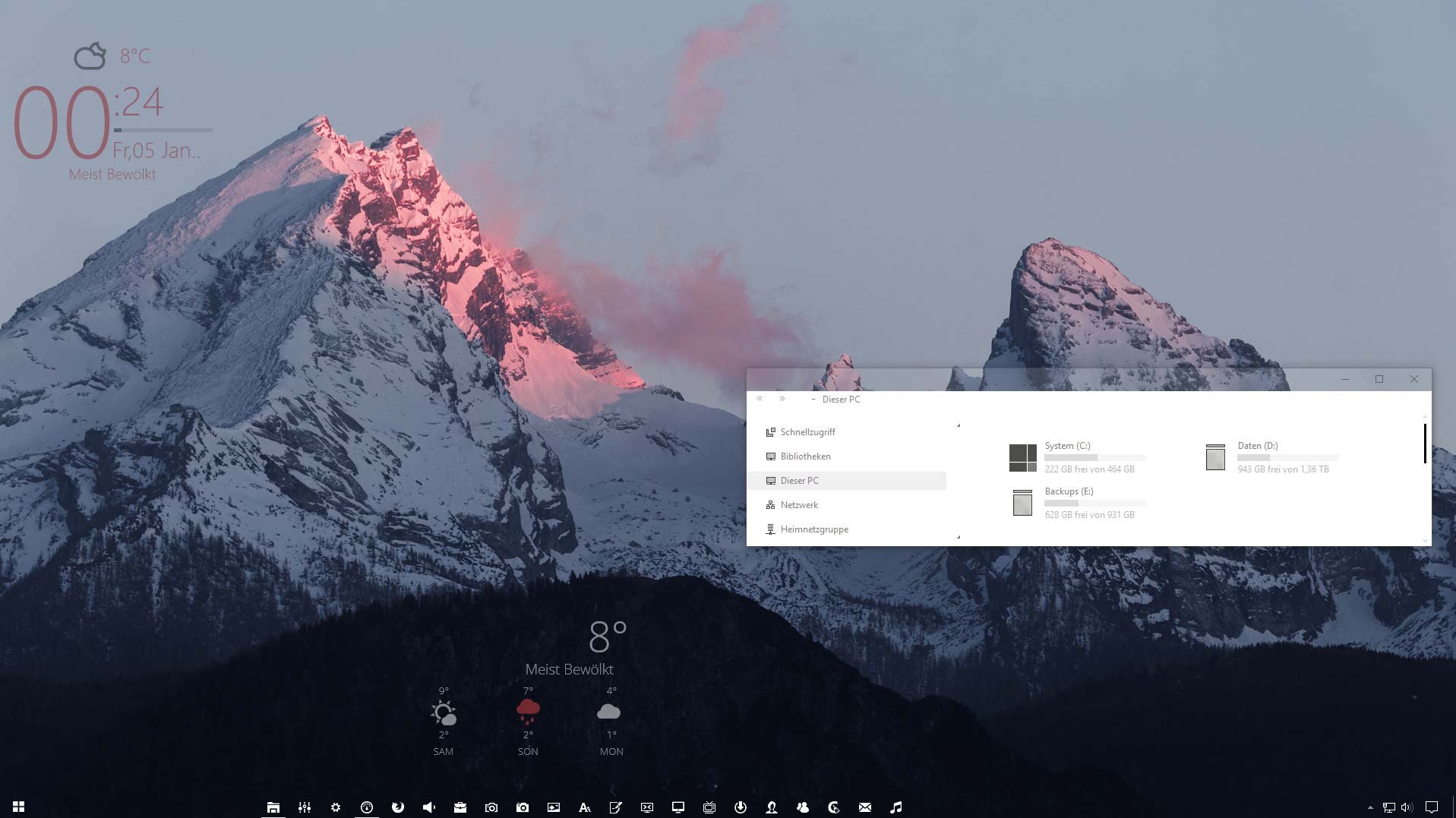
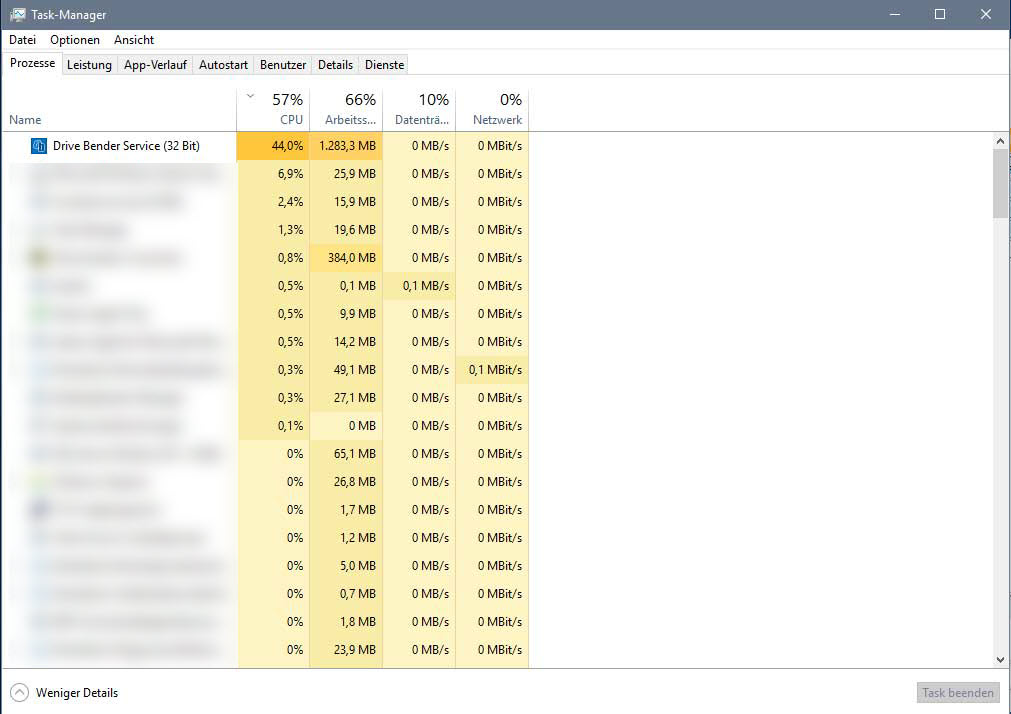
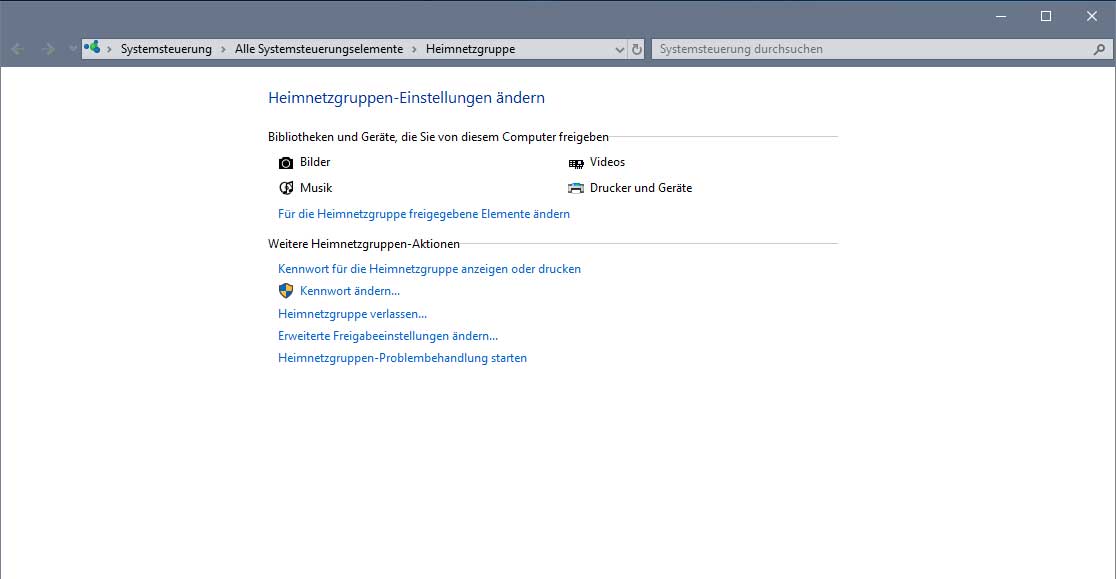
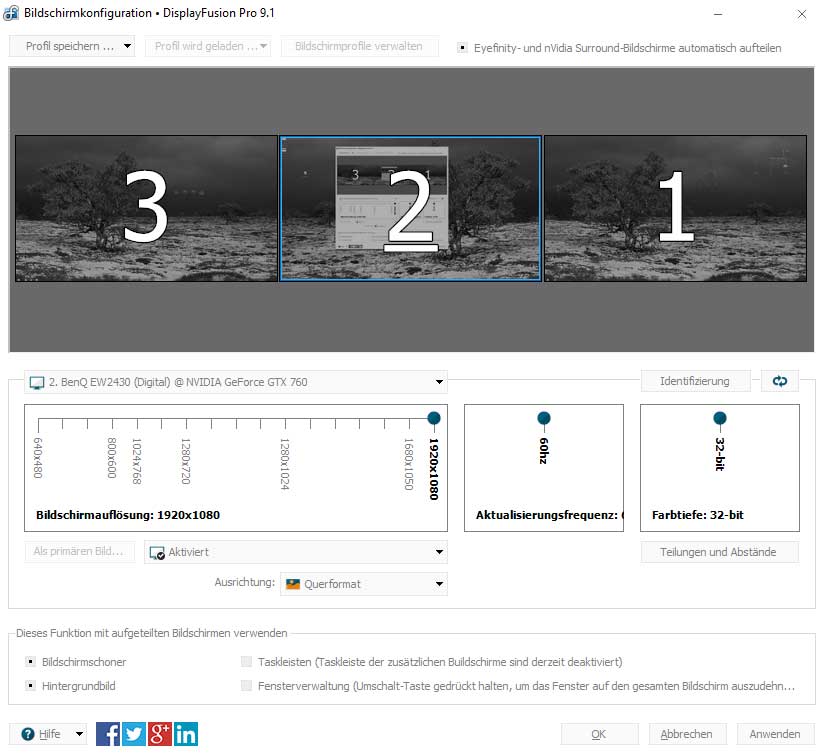
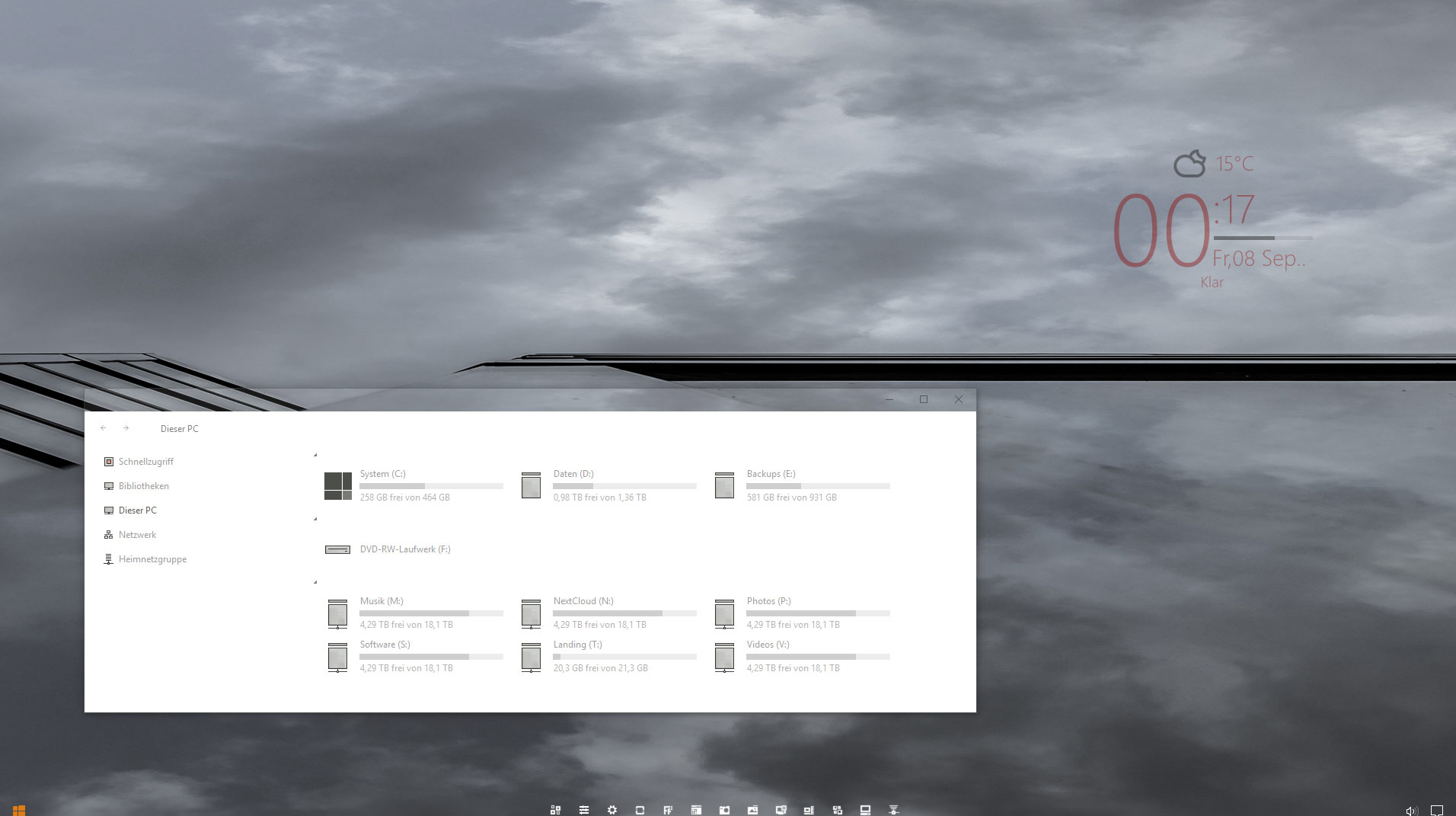
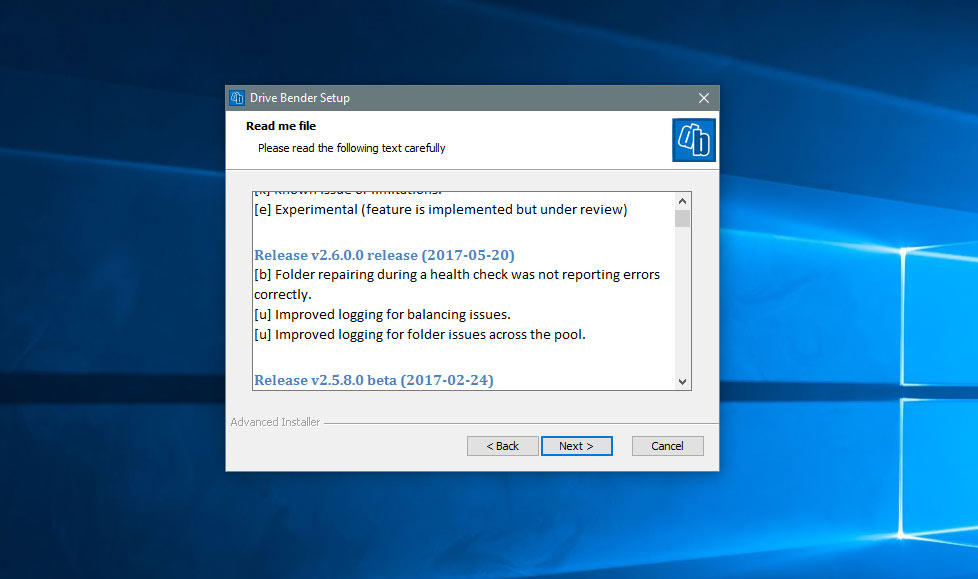
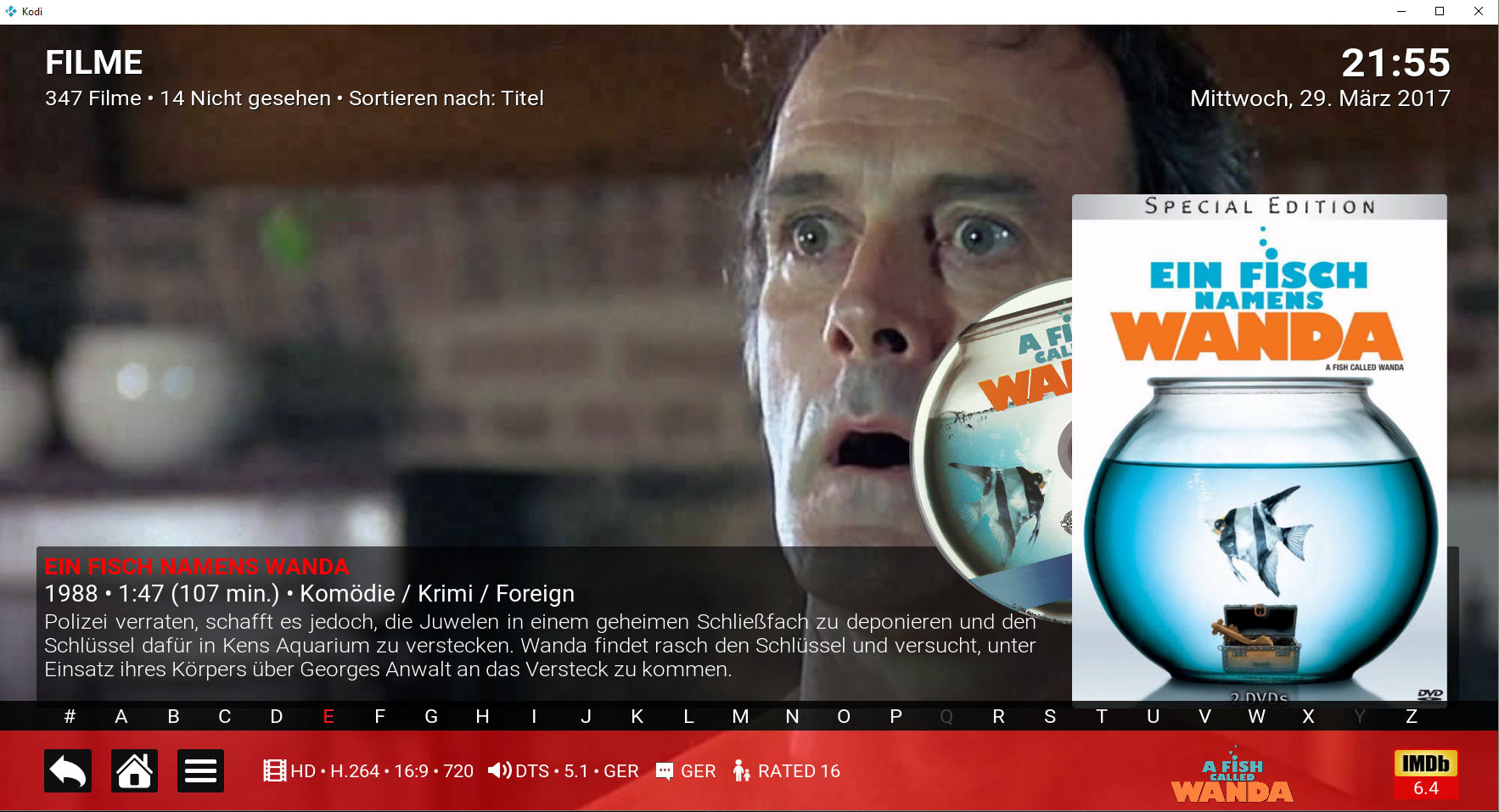
[…] Hab ich hier nicht am Laufen, aber ist natürlich gar kein großes Ding. Einfach XAMPP oder ähnliches benutzen um Apache, MySql und PHP zu installieren, Ports im Router forwarden und in der Windows 8 Firewall aufmachen. Los geht’s… Im nächsten Teil dann ->VPN und Fernwartung auf dem Windows 8 Homerserver! […]